컴퓨터와 마찬가지로 Android 휴대폰에도 안전 모드가 있어 실행 시 타사 앱이나 위젯을 실행하지 않고 휴대폰을 클린 세션으로 부팅합니다. Android 안전 모드는 장치의 소프트웨어 문제 및 호환성을 관찰하기 위한 문제 해결 도구로 설계되었습니다. 기기 충돌이나 성능 저하의 원인을 식별하는 데 도움이 됩니다.
Android의 안전 모드는 자발적으로 활성화할 수 있는 기능입니다. 사용자가 어떤 앱이 최대 리소스를 소비하고 장치의 성능을 방해하는지 식별하는 데 도움이 됩니다. 또한 하나의 앱을 수동으로 켜고 배터리 사용량을 관찰하여 어떤 앱이 대부분의 배터리 리소스를 소모하는지 진단하는 데 도움이 될 수 있습니다. 과열, 응답하지 않는 화면 문제, 데이터 사용량 증가, 무작위 재부팅 등과 같은 다른 스마트폰 문제는 전화기를 열 때와 마찬가지로 기본 시스템 앱만 정상 상태로 로드하기 때문에 소프트웨어 또는 하드웨어 문제로 쉽게 분류할 수 있습니다. 상자를 처음 접합니다.
장치가 비자발적으로 안전 모드로 부팅되면 장치에 앱 기능 오류, 맬웨어 문제 또는 운영 체제 결함이 발생했을 가능성이 있습니다. 모바일이 안전 모드에서 제대로 작동한다면 좋은 소식은 하드웨어에 문제가 없다는 것입니다. 결함을 일으키는 타사 앱이며 휴대 전화와 호환되지 않습니다. 이는 일반적으로 Google Play 스토어가 아닌 타사 웹사이트에서 앱을 설치한 경우에 발생합니다.
Android 안전 모드에서 무엇을 할 수 있나요?
- 문제를 일으키는 앱을 식별하고 제거합니다. 그러나 타사 앱은 안전 모드에서 작동하지 않습니다. 최근의 것을 최우선으로 하는 시행착오 방식입니다.
- 깨끗한 Android 환경을 활용하여 휴대폰의 핵심 기능을 사용하세요.
- 어떤 모드에서든 기기를 부팅해도 문제가 지속되므로 기기에 하드웨어 문제가 있는지 확인합니다.
- 열, 충돌, 낮은 성능과 같은 다른 문제를 확인합니다.
- Chrome 또는 지도와 같은 기본 앱을 실행하여 기기가 정상적으로 작동하는지 확인하고 확인하세요.
- 안전 모드를 사용하여 모든 앱을 제거하고 초기화로 확인할 수 없는 캐시를 지울 수 있습니다. 이렇게 하면 공장 초기화 시 모든 앱을 백업하고 다시 설치하는 데 필요한 시간과 노력을 절약할 수 있습니다.
- 활성화되면 Android 기기에서 안전 모드를 매우 쉽게 켤 수 있습니다.
추천 읽기: 최고의 무료 Android 클리너 앱입니다.
Android 기기에서 안전 모드를 켜는 단계
안전 모드는 기기의 문제를 쉽고 빠르게 감지할 수 있는 방법입니다. 휴대폰에 문제가 발생하면 안전 모드로 재부팅하고 확인하십시오. 여전히 동일한 문제가 발생하면 하드웨어 오류일 수 있습니다. 그렇지 않은 경우 최근에 설치되거나 업데이트된 응용 프로그램 목록을 확인하고 안전 모드 자체에서 제거해 보십시오. 일반 모드에서 기기를 재부팅하고 기기를 확인하세요.

안전 모드를 활성화하려면 간단한 단계를 수행하십시오.
- 전원 끄기, 다시 시작, 스크린샷 및 긴급의 네 가지 옵션이 있는 전원 메뉴가 나타날 때까지 휴대전화의 전원 버튼을 길게 누릅니다.
- 전원 버튼에서 손을 떼고 화면의 전원 끄기 버튼 위에 놓습니다.
- 안전 모드에서 휴대전화를 재부팅하라는 메시지가 표시됩니다. 확인을 클릭하면 휴대전화가 안전 모드에서 다시 시작됩니다.
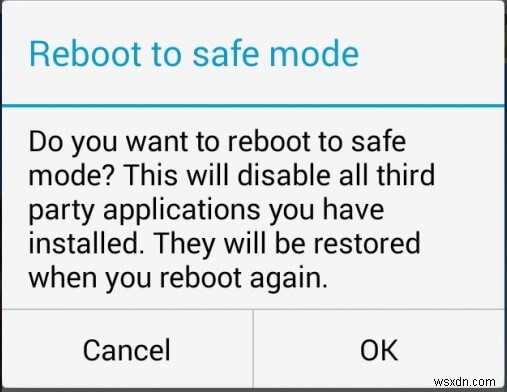
재시작 모드를 식별하기 위해 화면 왼쪽 하단을 확인하면 '안전 모드'가 쓰여진 것을 찾을 수 있습니다.
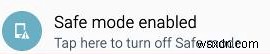
모든 Android 기기에서 안전 모드에 액세스하는 기본 단계입니다. 그러나 일부 제조업체는 장치에 로드하기 전에 운영 체제를 사용자 지정합니다. 이로 인해 안전 모드가 활성화되지 않을 수 있습니다. 대신 몇 가지 대체 단계를 시도해 보세요.
- 위에 나열된 기본 단계 중 1단계를 따릅니다.
- 전원 버튼 대신 다시 시작 버튼을 길게 누릅니다.
- 안전 모드에서 휴대전화를 재부팅하라는 메시지가 표시됩니다.
구형 기기를 위한 또 다른 방법이 있습니다.
- 화면에 전원 메뉴가 나타날 때까지 전원 버튼을 길게 누릅니다.
- 기기를 종료하려면 전원 끄기 버튼을 한 번 탭하세요.
- 전원이 꺼지면 20초 동안 기다린 후 화면에 기기 제조업체 또는 Android 로고가 표시될 때까지 전원 버튼을 길게 누릅니다.
- 로고가 보이면 전원 버튼에서 손을 떼고 기기가 재부팅될 때까지 볼륨 작게 버튼을 누르세요.
- 기기가 재부팅되고 화면에 운영 체제가 로드되면 볼륨 작게 버튼에서 손을 뗍니다.
- 로드된 운영 체제는 안전 모드입니다.
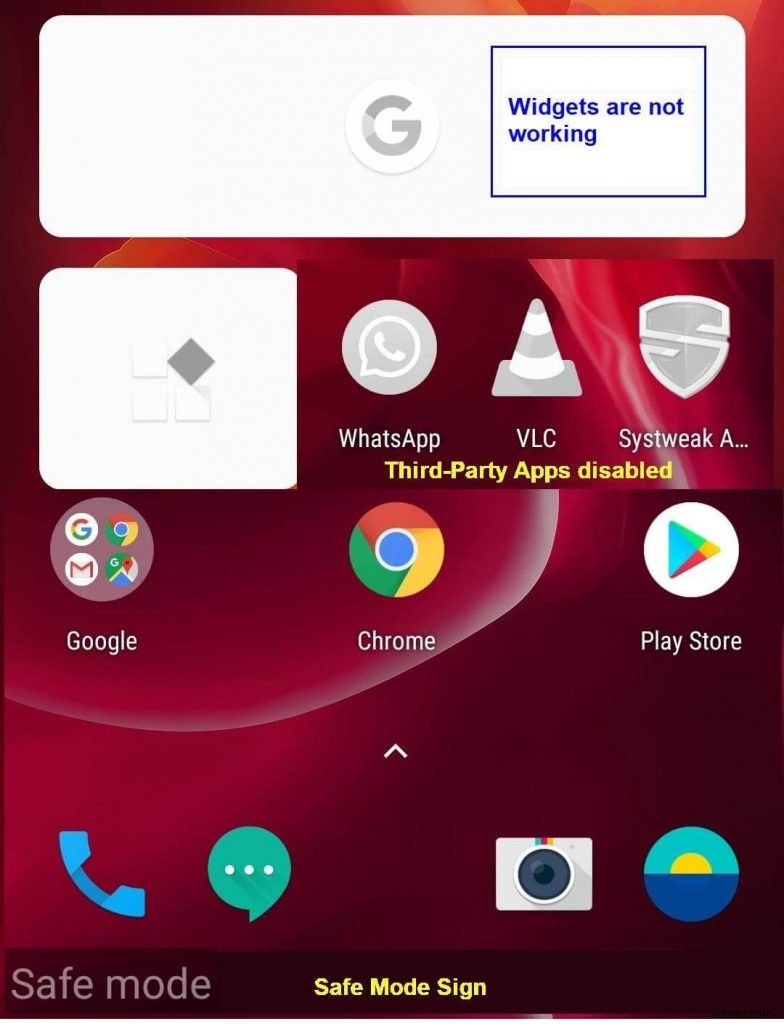
추천 읽기: 최고의 맬웨어 방지 Android 앱입니다.
Android 기기에서 안전 모드를 끄는 방법에 대한 단계
때때로 안전 모드의 장치가 일반 모드로 돌아갈 수 없는 경우가 있습니다. 사용자 측의 시도 없이 장치가 자동으로 안전 모드로 전환된 경우에 주로 발생합니다. 그런 경우 정상 모드로 되돌리는 작업이 됩니다. 이를 위한 몇 가지 단계는 다음과 같습니다.
- 전화를 다시 시작합니다. 이 간단한 단계는 사례의 90%에서 작동합니다. 장치의 전원 버튼을 길게 누르고 전원 메뉴에서 다시 시작 옵션을 선택합니다. 모든 Android 기기가 안전 모드에서 벗어나 정상적으로 다시 시작되면 일반 모드로 다시 시작되도록 정의된 프로세스입니다.
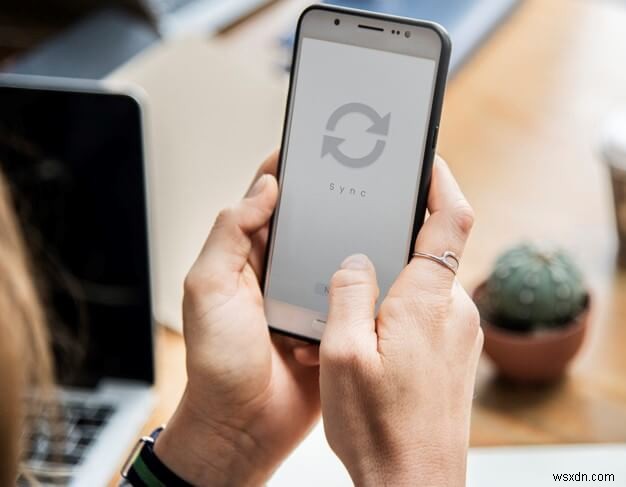
- 시작 앱을 삭제합니다. 맞춤 홈 화면 및 위젯과 같은 일부 앱은 시작 시 실행되며 Android 기기가 안전 모드로 부팅되는 이유 중 하나일 수 있습니다. 이러한 앱을 제거하면 안전 모드가 비활성화되고 다시 재부팅을 시도합니다.
- 알림 패널. 일부 장치는 장치가 안전 모드로 부팅될 때 알림을 표시합니다. 알림 패널을 아래로 당기고 해당 알림을 누릅니다. 휴대전화를 다시 시작하고 안전 모드를 끕니다.
- 하드웨어 버튼. Android 기기에서 안전 모드를 끄는 또 다른 방법은 먼저 기기를 끄는 것입니다. 그런 다음 전원 버튼을 길게 누릅니다. 그러면 모바일이 켜집니다. 화면에 로고가 보이면 전원 버튼에서 손을 떼고 볼륨 작게 버튼을 누릅니다. 이렇게 하면 일반 모드에서 휴대전화를 부팅하는 데 도움이 됩니다.
참고: 이것은 히트 앤 미스 유형의 단계로 간주될 수 있으며 두 번 이상 시도해야 할 수도 있습니다.
- 손상된 버튼. 휴대 전화가 매번 안전 모드로 재부팅되면 물리적으로 볼륨 버튼을 확인하십시오. 눌려진 볼륨 버튼이 깨지면 장치가 버튼을 의도적으로 눌렀다고 생각할 수 있으며 이로 인해 매번 안전 모드에서 전화가 부팅될 수 있습니다. 고정된 전원 버튼을 청소하고 수리하여 안전 모드를 비활성화합니다.
- 최근 앱을 제거합니다. 휴대전화가 자동으로 안전 모드로 전환된 경우 최근에 설치된 앱 중 하나가 원인일 수 있습니다. 일반 모드로 다시 복구하는 가장 좋은 방법은 최근에 설치한 앱을 제거한 다음 안전 모드에서 벗어나는 것입니다.
- 앱 캐시를 지웁니다. 이전에 설치된 앱에 대해 릴리스된 업데이트로 인해 이 문제가 발생할 수 있습니다. 그렇다면 해당 앱의 캐시 또는 앱 저장소를 삭제하는 것이 좋습니다. 문제가 해결되지 않으면 앱을 제거하는 것이 유일한 해결책입니다. 캐시를 삭제하려면 다음 빠른 단계를 따르십시오.
1단계. 기기에서 Android 설정을 엽니다.
2단계 . 앱 및 알림을 찾아 모든 앱 보기를 탭합니다.
3단계. 의심되는 앱의 이름을 탭하세요.
4단계. 저장소 옵션을 탭하고 캐시 지우기 버튼을 누릅니다.
5단계. 이전 단계에서 트릭을 수행하지 않은 경우 저장소 지우기 버튼을 누릅니다. 그러면 해당 앱 내에 자격 증명, 기록 등과 같이 저장된 모든 사용자 데이터가 손실될 수 있습니다.
6단계 . 문제가 계속되면 앱을 제거하세요.
- 기기 캐시를 지웁니다. 위의 단계가 작동하지 않으면 앱이 식별된 상태로 남아 있는 것 같습니다. 그런 다음 전체 장치의 캐시를 정리해야 합니다. 한 번에 하나의 앱을 수행하는 것은 끝없는 프로세스이므로 한 번에 모두 지우는 것이 좋습니다. 그러기 위해서는 휴대폰을 꺼서 스마트폰의 복구 모드에 액세스하고 복구 모드 화면이 화면에 나타날 때까지 전원 버튼과 볼륨 업 버튼을 동시에 눌러 다시 시작해야 합니다. 볼륨 낮추기 버튼을 사용하여 옵션 사이를 이동하고 전원 버튼을 사용하여 강조 표시된 옵션을 선택합니다. 하이라이터를 '캐시 파티션 지우기'로 가져오고 전원 버튼을 눌러 캐시를 삭제하고 안전 모드를 비활성화합니다.
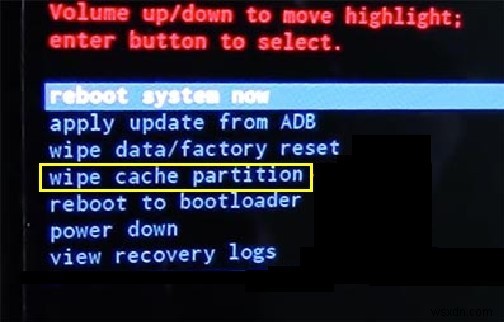
- 배터리를 빼냅니다. 휴대전화에 분리형 휴대전화가 있는 경우(요즘에는 없을 것임) 뒷면 덮개를 제거하고 배터리를 제거하면 됩니다. 30초 동안 기다렸다가 다시 끼우고 휴대전화를 다시 시작합니다. 일반 모드로 부팅하고 Android에서 안전 모드를 끕니다.
- 초기화. 안전 모드 상태에서 벗어나기 위해 남은 마지막 단계는 공장 초기화입니다. 이는 두 가지 방법으로 달성할 수 있습니다.
중요:초기화하면 모든 데이터가 삭제됩니다. 따라서 이 단계를 시도하기 전에 모든 파일과 설정을 백업하십시오.
소프트웨어 방식
1단계. 운영 체제 옵션을 통해 전화기를 재설정할 수 있습니다. 설정 옵션을 찾아 설정 창의 검색 표시줄에 '재설정'을 입력합니다.
2단계. '초기화(모든 데이터 지우기)'라고 표시된 옵션을 찾아 누릅니다. 휴대전화가 다시 시작되고 모든 설정이 상자에 포장된 상태로 재설정됩니다.
하드웨어 방식
1단계. 기기를 끄고 전원 버튼과 볼륨 크게 버튼을 동시에 눌러 기기를 다시 시작하세요.
2단계. 볼륨 낮추기 버튼을 사용하여 복구 옵션 사이를 이동하고 '데이터 지우기/초기화'를 선택한 다음 전원 버튼을 눌러 선택합니다.
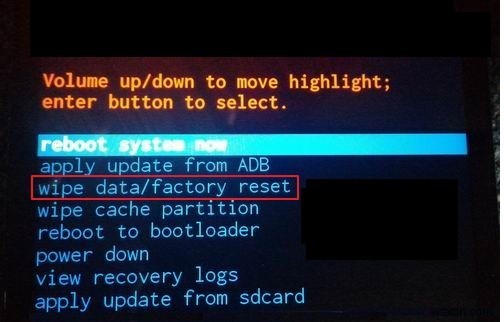
추천 읽기: 최고의 Android 최적화 및 부스터 앱.
마지막으로, Android 기기, 휴대폰 또는 태블릿이 아무 이유 없이 갑자기 작동을 시작하거나 느려지는 경우 어떻게 해야 하는지 이제 아셨을 것입니다. 장치에서 안전 모드로 들어가 기능을 확인한 다음 동일하면 하드웨어 오류 또는 공장 초기화의 두 가지 옵션만 있습니다. 그러나 안전 모드에서 문제가 발생하지 않으면 나중에 설치한 타사가 문제를 일으키는 것입니다. 일부 앱은 서로 및 운영 체제와도 충돌을 일으키는 것으로 알려져 있습니다. 이 문제를 일으킨 것으로 생각되는 앱을 제거하고 장치를 확인하십시오. 안전 모드는 환경의 고요함과 순수함을 즐기기 위해 가끔 방문하고 싶지만 그곳에서 영원히 살기로 결정할 수 없고 정상 모드로 돌아와야 하는 리조트와 같습니다.
